OnePlus TV Y32 / Y43: Az OTA Zip fájl manuális frissítése
Vegyes Cikkek / / October 16, 2021
Ebben az útmutatóban bemutatjuk a OnePlus TV Y32 / Y43 OTA ZIP fájl használatával történő manuális frissítésének lépéseit. Az OEM már erősen betette a lábát az okostelefonok területébe, és úgy tűnik, hogy elég gyorsan felzárkózik az intelligens TV -szegmenshez is. Mindkét kínálata az Y sorozatban tökéletes példa erre.
Ezek az Android TV -k előre telepítve vannak a Play Áruházzal, ezáltal lehetővé téve, hogy a rengeteg Android -alkalmazást közvetlenül a TV -n érje el. Hasonlóképpen, beépített Chromecasttal is rendelkezik, és a népszerű OnePlus Connect funkcióval rendelkezik. Ez a funkció lehetővé teszi, hogy közvetlenül vezérelje TV -jét közvetlenül a OnePlus eszközéről.
Mindazonáltal, hogy ezeket a funkciókat a megfelelő állapotban tartsa és működtesse, és stabil használati élményt nyújtson, a OnePlus kiadja a szoftverfrissítéseket, amelyeket telepítenie kell a TV -re. De ha nem tudja, hogyan kell ezt megtenni, akkor ez az útmutató segít. Az alábbiakban részletes utasításokat talál a OnePlus TV Y32 / Y43 kézi frissítéséhez OTA ZIP fájl használatával.

OnePlus TV Y32 / Y43: Az OTA Zip fájl manuális frissítése
- Mindenekelőtt, töltse le az OTA frissítési fájlt és nevezze át update.zip -re.
- Ezután vegye fel a Pendrive -t (USB flash meghajtó), és hozzon létre egy új mappát Ota néven.
- Győződjön meg róla, hogy ezt a mappát magában a gyökérkönyvtárban hozza létre (azaz ne helyezze egyik mappába sem).
- Most vigye át a frissítési fájlt ebbe az Ota mappába. Tehát a frissítési csomag helye a következő lenne:
/Ota/update.zip
- Ha ez megtörtént, menjen a OnePlus TV -hez, és nyissa meg a Beállítások menüt.
- Ezen belül lépjen a További beállítások lehetőségre.
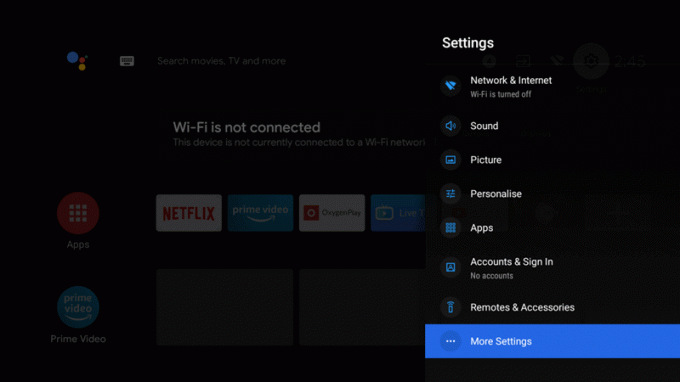
- Ezután lépjen a Névjegy oldalra, és válassza a Rendszerfrissítés lehetőséget. Ezzel a lehetőséggel frissítjük OnePlus Y32 / Y43 készülékét OTA ZIP fájl használatával.
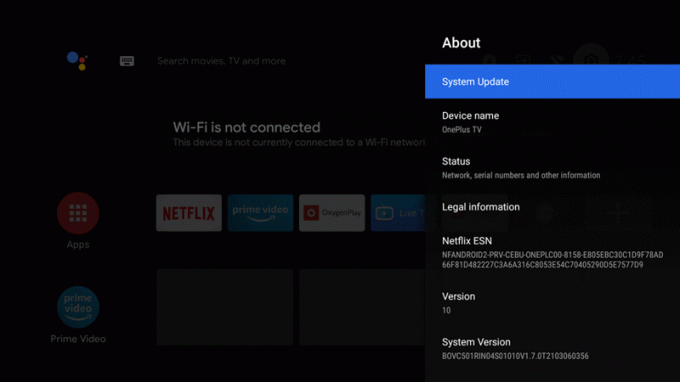
- Most látnia kell a Frissítés keresése gombot. Ezen a ponton csatlakoztassa a Pendrive készüléket a TV -hez.

- Amint a TV felismeri a csatlakoztatott USB flash meghajtót, a Frissítés ellenőrzése gomb Telepítés mostra változik.

- Tehát kattintson rá, és várja meg a telepítés befejezését. Miután elkészült, ugyanezről értesítést kap.
Ezzel lezárjuk azt az útmutatót, amely szerint manuálisan frissítheti OnePlus TV Y32 / Y43 készülékét OTA ZIP fájl használatával. Ha még mindig vannak kérdései, kérjük, ossza meg velünk az alábbi megjegyzések részben. Kerekítés, íme néhány iPhone tippek és trükkök, PC tippek és trükkök, és Android tippek és trükkök amelyek megérdemlik a figyelmedet is.



